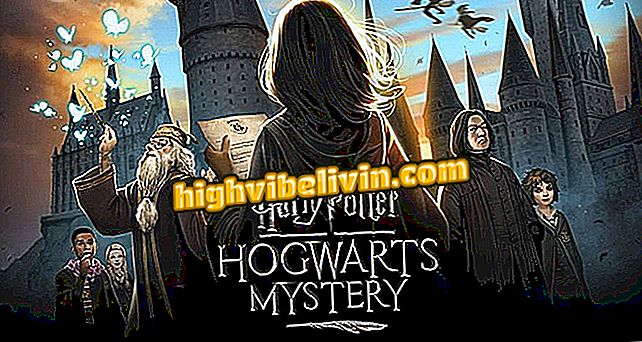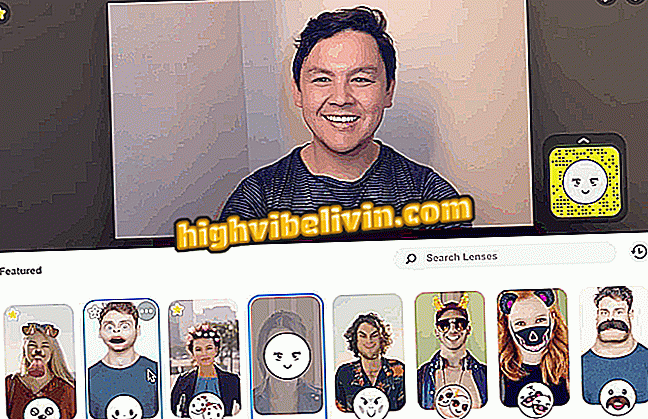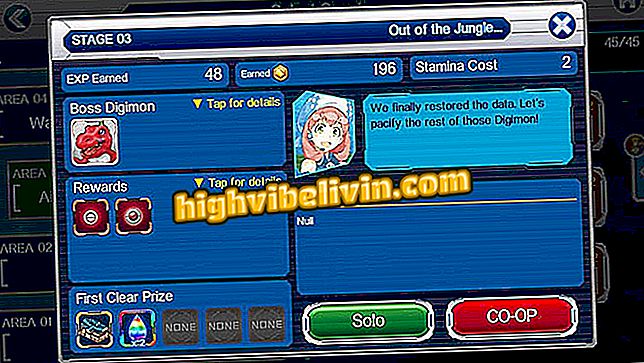Provjera potrošnje Aplikacija: Saznajte kako koristiti Organizze
Ako želite imati bolju kontrolu potrošnje, aplikacija Organze može vam pomoći. Besplatni financijski upravitelj za Android i iPhone (iOS) telefone omogućuje korisniku da objavljuje vlastite prihode i troškove, kao i povezuje bankovne račune i kreditne kartice. Tako alat donosi izvješća i druge relevantne informacije koje će vam pomoći organizirati svoje osobne financije. Neke dodatne značajke isplaćuju se ako želite proširiti korisnost usluge.
Platforma je korisna za one koji su zainteresirani za učinkovitije upravljanje mjesečnim prihodima i rashodima, a time i za štednju. U sljedećem vodiču provjerite kako koristiti aplikaciju Organze za praćenje mjesečne mobilne upotrebe. Postupci su provedeni na iPhone 8 s iOS 12 i na Moto E4 s Android 7.1.1 Nougat. Međutim, savjeti služe i za druge verzije Appleovih i Googleovih sustava.
GuiaBolso vs Organizze: Znati razlike između financija aplikacije

Saznajte kako koristiti aplikaciju Organiziraj za upravljanje osobnim financijama
Želite li kupiti mobitel, TV i druge proizvode s popustom? Upoznajte Usporedbu
Na Androidu
Korak 1. Instalirajte aplikaciju Organizze na svoj mobilni telefon putem. Prilikom prvog otvaranja prikazat će se neki zasloni za unos. Pomaknite se u stranu ili dodirnite "Preskoči" u donjem desnom kutu kako biste preskočili. Zatim besplatnu registraciju ili pristup putem prijave putem Facebooka ili Google računa;

Pristupite početnim zaslonima aplikacije Organizze pomoću telefona s Androidom
Korak 2. U glavnom zaslonu aplikacije upotrijebite gumb "+" u gornjem donjem kutu zaslona da biste dodali troškove, prihode ili transfere. Kliknite ikonu zvona u gornjem desnom kutu da biste vidjeli obavijesti;

Dodajte troškove i prihode u aplikaciju Organiziranje s telefona Android
Korak 3. Otvorite izbornik aplikacije da biste otvorili pokretanja, ciljeve i izvješća. Pod "Ciljevi" postavite ograničenja potrošnje i prihoda za svaku od vaših kategorija (npr. Hranu, kupovinu i zabavu). Dodirnite željenu kategoriju da biste postavili cilj;

Postavite ciljeve u aplikaciji Organizze za Android
Korak 4. Na kartici "Izvješća" pogledajte sažetak vaših mjesečnih troškova i prihoda odvojeno po kategorijama. Za prebacivanje između mjeseci koristite strelice pored trenutnog datuma;

Pogledajte mjesečno izvješće o aplikaciji organizacije na svom telefonu sa sustavom Android
Korak 5. U odjeljku Postavke možete promijeniti podatke o računu, postavke aplikacije, kategorije i još mnogo toga, kao i dodati bankovne račune i kreditne kartice.

Prilagodite račun i ostale sadržaje aplikacije Organizze za Android
Na iPhoneu
Korak 1. Instalirajte aplikaciju Organizze na svoj mobilni telefon putem. Prilikom prvog otvaranja prikazat će se neki zasloni za unos. Prijeđite bočno ili dodirnite "Preskoči" u donjem desnom kutu da biste preskočili ovaj korak. Zatim besplatnu registraciju ili pristup putem prijave putem Facebooka ili Google računa;

Izradite početnu konfiguraciju aplikacije Organizze za iPhone
Korak 2. Na glavnom zaslonu usluge koristite gumb "+" za dodavanje troškova, prihoda ili prijenosa. Zatim se pomoću ikone strelice pomaknite naprijed i unesite pojedinosti o pokretanju;

Registrirajte prihode i troškove u aplikaciji Organizze za iPhone
Korak 3. Na kartici "Izvješća" pronađite sažetak vaših mjesečnih troškova i prihoda odvojeno po kategorijama. Za prebacivanje između mjeseci u godini koristite gumbe pored trenutnog datuma. Kliknite na kategoriju za detaljnu potrošnju;

Pregled izvješća o troškovima u aplikaciji Organizze za iOS sustav
Korak 4. Idite na "..." u donjem desnom kutu za pristup drugim resursima. Pod "Ciljevi" možete postaviti ograničenja potrošnje i prihoda za svaku od vaših kategorija (npr. Hranu, kupovinu i zabavu). Dodirnite željenu kategoriju da biste postavili cilj;

Postavite ciljeve u aplikaciji Organiziraj iPhone
Korak 5. Otvorite "Postavke" da biste promijenili postavke aplikacije, upravljali kategorijama i oznakama te dodali bankovne račune i kreditne kartice;

Pristupite postavkama iz aplikacije Organiziraj preko iPhone uređaja
Korak 6. Nakon postavljanja ciljeva i dodavanja kartica, pratite saldo svake stavke dodirivanjem prve ikone u donjem lijevom kutu zaslona. Odatle pritisnite ikonu zvona u gornjem desnom kutu da biste pristupili obavijestima aplikacije.

Pratite svoje ciljeve i trošite na karte pomoću aplikacije Organizze
Spreman. Iskoristite savjete za korištenje aplikacije Organze i upravljanje mjesečnim računima i troškovima za mobitel.
Postoji li opasnost u online kupnji? Pogledajte mišljenja korisnika na forumu.

Kako se prijaviti na CNH Digital i aktivirati na servisnom portalu